Формат документов PDF является форматом для межплатформенного обмена документами и разработан компанией Adobe. Отличительной чертой формата является удобство чтения и его доступность (существует много способов создавать такие документы бесплатно).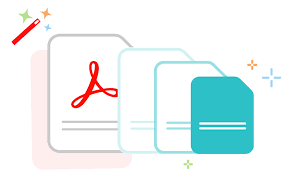
А вот недостатком является размер, который может превышать допустимый (для загрузки на сайт или отправки электронной почтой). Рассмотрим, как уменьшить вес pdf файла разными способами.
Способы создателей
Поскольку корпорация Adobe создавала формат, то ничего удивительного в том, что их инструментарий адаптирован для таких задач. Недостатком способа является требование к наличию у пользователя Adobe Creative Cloud, которое имеет плановую подписку (от месяца до нескольких лет), то есть требует покупки. Если же данный инструментарий пользователю доступен, то можно смело пользоваться предложенными решениями.
- Войти в учётную запись на сайте Adobe (не обязательно).
- С «Главной» страницы ресурса потребуется перейти в раздел «PDF и электронные подписки», где выбрать «Adobe Acrobat».
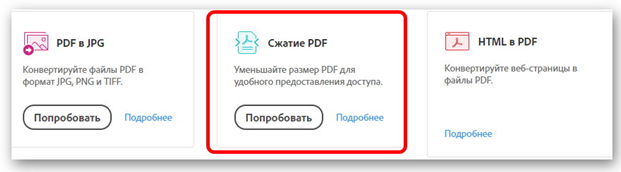
-
- На открывшейся странице потребуется найти раздел «Конвертировать» в котором и находится опция «Сжатие PDF».
Примечание: поскольку создатели формата дали операции по уменьшению веса документа название «сжатие» далее будет использоваться этот термин. Даже если способ предложит сохранение с другими настройками будет использоваться указанный термин.
- Данное окно и приближает пользователя к желанной операции (чтобы пропустить навигацию по сайту можно воспользоваться прямой ). Первым делом потребуется нажать «Выбрать файл».
- Откроется системный проводник, через который нужно найти и добавить документ. Если файл имеет большой «вес» придётся подождать завершения загрузки.
- Установить «уровень сжатия» из предложенных опций.
На выбор предлагаются варианты с разной степенью потери качества:
- Высокий. Файл получит наименьший размер, но вот включенные в него изображения существенно потеряют в качестве, что может превратить их в «месиво из пикселей». Аналогичная проблема может коснуться и специфических шрифтов.
- Средний. Качество изображений останется неплохим и удобным для восприятия. Размер финального документа уменьшится не так сильно.
- Низкое. Сжатие минимальное. Качество документа остаётся высоким. Изменение размера будет незначительным.
- Нажать кнопку «Сжать» и дождаться завершения процедуры (может занимать длительное время в зависимости от исходного размера документа).
- Окно о завершении процедуры имеет следующий вид:
Кнопка «Загрузить» сохранит файл на жёстком диске компьютера. Остальные опции доступны при выполненном входе в учётную запись Creative Cloud.
Данный способ имеет периодический бесплатный период и ограничения. В конечном итоге сайт может бесконечно обрабатывать документ, если пользователь регулярно пользуется услугой, но не спешит с покупкой.
Оффлайн уменьшение
Поскольку онлайн версия сайта предоставляет доступ к функционалу стационарной программы – ничего удивительного, что эту функцию можно найти и в ней. Рассмотрим, как уменьшить вес pdf файла с помощью Acrobat Reader.
- Открыть документ в программе.
- Развернуть вкладку «Файл» и в ней найти строку «Сохранить как другой…»
- Развернётся список, где потребуется выбрать «Файл PDF уменьшенного размера…»
- Выбрать место сохранения и имя файла.
- Дождаться завершения процедуры.
Лучше всего менять название файла, чтобы не испортить исходник. Это пригодится, если после сжатия внешний вид документа окажется неудовлетворительным. Можно будет вернуться к исходнику и попробовать сжать его другим способом.
Альтернативные решения
Естественно, есть и альтернативные способы, которые позволяют решить задачу. Например, можно воспользоваться услугами сайта smallpdf.com. У него есть опция по уменьшение пдф файлов, которая доступна, как в платной, так и в бесплатной версиях. Воспользоваться услугами можно следующим способом:
- Перейти на сайт.
- В первом же окне нажать «Выберите файл». Откроется стандартный системный проводник через которой и нужно выбрать необходимый документ.
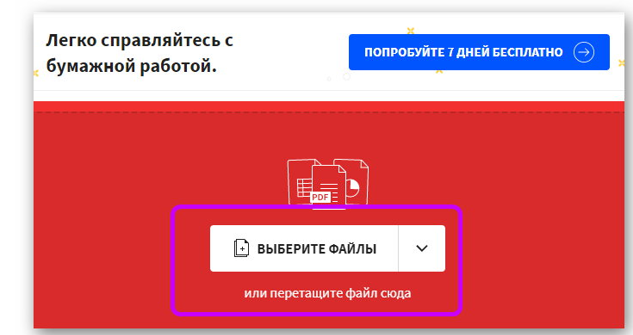
- Дождаться завершения загрузки документа на сайт и выбрать способ сжатия.
- По завершении операции откроется окно, где доступен предварительный просмотр документа и присутствует кнопка «Скачать».
У этого способа есть пара существенных недостатков. К ним можно отнести ограниченное количество обрабатываемых документов за день. Ресурс предоставляет возможность сжать только 2 документа в день. При этом само сжатие производится по алгоритму, который схож с опцией «Высокое» на сайте Adobe. Все изображения в документе превратятся в едва различимое пиксельное месиво. С другой стороны, несложно заметить насколько при этом был сжат сам документ.
Режим «Pro» который покупается на сайте, открывает доступ к большему количеству опций сжатия и к алгоритму, позволяющему уменьшить документ ещё больше. Но это всё равно чревато потерей качества в документе.